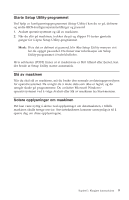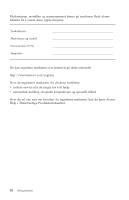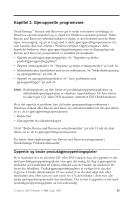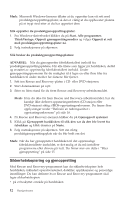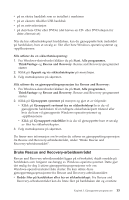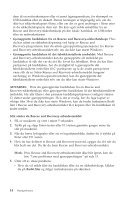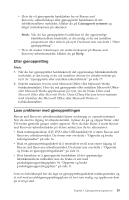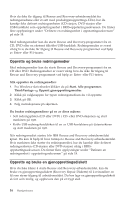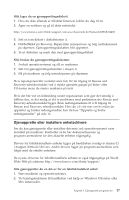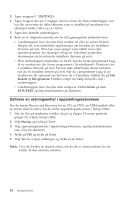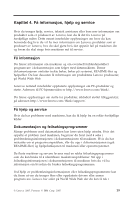Lenovo ThinkCentre A52 (Norwegian) Quick reference guide - Page 32
Gjenopprette, harddisken, Rescue, Recovery-sikkerhetskopi, fabrikkinstallerte, innholdet, ADVARSEL,
 |
View all Lenovo ThinkCentre A52 manuals
Add to My Manuals
Save this manual to your list of manuals |
Page 32 highlights
dem til en nettverksstasjon eller et annet lagringsmedium, for eksempel en USB-harddisk eller en diskett. Denne løsningen er tilgjengelig selv om du ikke har sikkerhetskopiert filene, eller om det er gjort endringer i filene etter at du sikkerhetskopierte dem sist. Du kan også redde enkeltfiler fra en Rescue and Recovery-sikkerhetskopi på din lokale harddisk, en USB-enhet eller en nettverksstasjon. v Gjenopprette harddisken fra en Rescue and Recovery-sikkerhetskopi: Hvis du har utført en sikkerhetskopiering ved hjelp av Rescue and Recovery-programmet, kan du utføre gjenopprettingsoperasjoner fra Rescue and Recovery-arbeidsområdet selv om du ikke kan starte Windows. v Gjenopprette harddisken til det fabrikkinstallerte innholdet: Med Rescue and Recovery-arbeidsområdet kan du gjenopprette alt innholdet på harddisken til slik det var da det ble levert fra fabrikken. Hvis du har flere partisjoner på harddisken, har du mulighet til å gjenopprette det fabrikkinstallerte innholdet til C:-partisjonen og la de andre partisjonene være slik de er. Siden Rescue and Recovery-arbeidsområdet fungerer uavhengig av Windows-operativsystemet, kan du gjenopprette det fabrikkinstallerte innholdet selv om du ikke kan starte Windows. ADVARSEL: Hvis du gjenoppretter harddisken fra en Rescue and Recovery-sikkerhetskopi eller gjenoppretter harddisken til det fabrikkinstallerte innholdet, blir alle filene i den primære harddiskpartisjonen (vanligvis stasjon C) slettet under gjenopprettingen. Hvis det er mulig, bør du lage kopier av viktige filer. Hvis du ikke kan starte Windows, kan du bruke funksjonen Redd filer i Rescue and Recovery-arbeidsområdet til å kopiere filer fra harddisken til andre medier. Slik starter du Rescue and Recovery-arbeidsområdet: 1. Slå av maskinen og vent i minst 5 sekunder. 2. Trykk på og slipp Enter-tasten eller F11-tasten gjentatte ganger mens du slår på maskinen. 3. Når du hører lydsignaler eller ser et logoskjermbilde, slutter du å trykke på Enter eller F11-tasten. 4. Hvis du har definert et Rescue and Recovery-passord, oppgir du det når du blir bedt om det. Du får da frem Rescue and Recovery-arbeidsområdet. Merk: Hvis Rescue and Recovery-arbeidsområdet ikke blir åpnet, kan du lese "Løse problemer med gjenopprettingen" på side 15. 5. Utfør ett av disse punktene: v Hvis du vil redde filer fra harddisken eller fra en sikkerhetskopi, klikker du på Redd filer og følger instruksjonene på skjermen. 14 Hurtigreferanse